Annonse
Serveradministrasjon er fortsatt en nødvendig og tidvis tungvint oppgave. Det er spesielt vanskelig med eksterne servere eller hodeløse servere. Heldigvis finnes det Secure Shell (SSH). Secure Shell er en nettverksprotokoll som gjør det mulig for nettverkstjenester å kjøre over et usikret nettverk.
SSH har mange funksjoner. Det er en grunn til at det er en henvendelse til ekstern serveradministrasjon. Lær hvordan du eksternt administrerer en Linux-server via SSH, fra tilkobling til installering av programvare og filoverføring.
Hva er SSH?
SSH står for Secure Shell. Det er en kryptografisk nettverksprotokoll. Ved hjelp av SSH kan du få terminaltilgang og utføre forskjellige kommandolinjefunksjoner. Det er også midler til å administrere en Linux-server med grafisk tilgang. Dette er veldig nyttig for filoverføring, spesielt når du ikke vil eller ikke kan huske en nøyaktig filsti.
Når du bruker SSH til å administrere en ekstern Linux-server, trenger du noen få elementer. Først må du forberede serveren din til å godta SSH-tilkoblinger. På enhetene du skal koble til, trenger du en slags SSH-programvare. For å logge på en server med SSH, må du vite IP-adressen til serveren. Pålogging via SSH med en IP-adresse fungerer imidlertid bare hvis du er på samme lokale nettverk som serveren. Hvis du er utenfor nettverket ditt, kan du sette opp en port fremover for å få tilgang til en server med SSH hvor som helst. Du kan lære mer om SSH på dette
nybegynnerveiledning for å sette opp SSH på Linux Nybegynnerguide for å sette opp SSH på Linux og teste konfigurasjonenUten tvil er et av de viktigste Linux-verktøyene å lære seg SSH, da du kan kontrollere en annen maskin som om du sitter direkte på den. Vi tar deg gjennom en grunnleggende installasjon. Les mer .Forberede serveren din til å godta SSH
Før du begynner å administrere Linux-serveren din via SSH, må du forberede serveren din for å tillate SSH-tilkoblinger. Jeg har en hodeløs dedikert Plex medieserver. Mangler en skjerm og periferiutstyr, bruker jeg SSH til å administrere serveren min. Når jeg installerer eller oppdaterer programvare og overfører filer, bare SSH jeg til serveren min. Det nøyaktige oppsettet mitt er en ThinkServer TS140 som kjører Ubuntu 16.04 LTS. Avhengig av maskinvare- og Linux-distribusjon kan prepping for SSH variere litt.
For å forberede Linux-serveren din til å godta innkommende tilkoblinger, må du installere et eksternt påloggingsverktøy for SSH-protokollen. En av de vanligste er OpenSSH. På Debian-baserte distribusjoner er OpenSSH tilgjengelig via hovedlagrene. Åpne en ny terminal (Ctrl + Alt + T) og skriv inn følgende kommando:
sudo apt-get oppdateringDette utfører en oppdatering og sikrer at du har de siste lagringene. Før du fortsetter med å installere OpenSSH, må du også sjekke for oppgraderinger. I en terminal, løp:
sudo apt-get oppgradering. 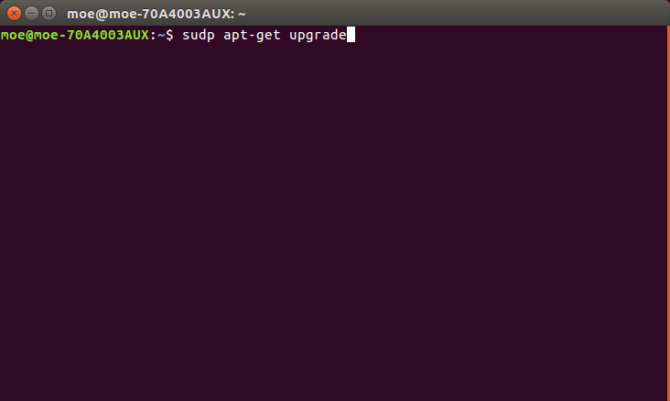
Når du har oppdatert og oppgradert, åpner du en ny kommandolinje og skriver inn:
sudo apt-get install openssh-server. 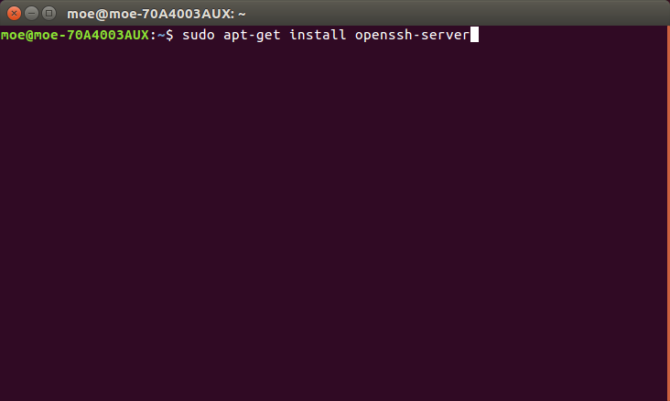
Konfigurere server SSH-innstillingene
Etter at Open SSH er installert serversiden, kan du redigere grunnleggende konfigurasjonsinfo. Trekk opp en ny terminal og skriv inn følgende streng for å åpne SSH-konfigurasjonsfilen:
sudo nano / etc / ssh / sshd_config. 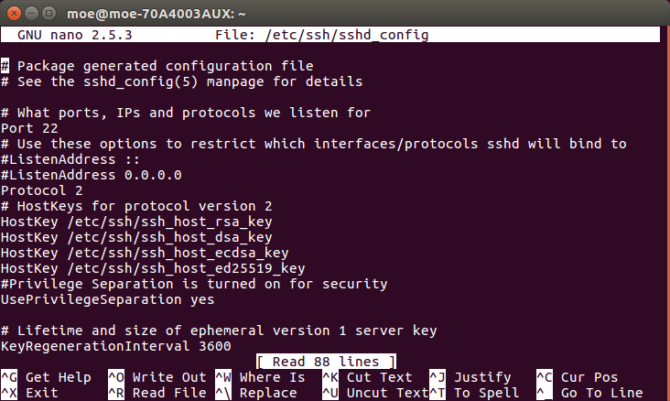
Her kan du spesifisere forskjellige innstillinger. Som standard fungerer SSH-serveren din på port 22. Så for eksempel kan du manuelt endre porten fra 22 til en port du velger. I tillegg kan du øke sikkerheten ved å oppgi et maksimalt påloggingsnummer. Finn linjen MaxAuthTries under Port. Du kan legge inn hvilket som helst nummer her. Så for å gjøre et maksimalt antall påloggingsforsøk på fire, skriv inn:
MaxAuthTries 4Etter installering av OpenSSH, bør SSH-serveren være i gang. Men for å sjekke, bare åpne en terminal og kjøre:
sudo service ssh status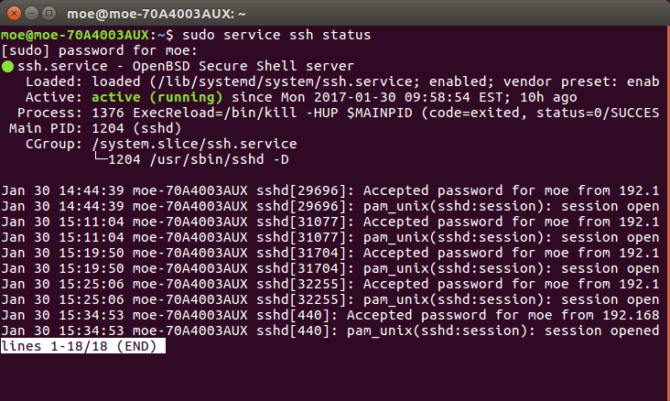
Dette skulle returnere en melding om at SSH er aktivert. For å starte SSH, åpner du en kommandolinje og skriver inn:
sudo service ssh startOg for å stoppe SSH fra å løpe, løp:
sudo service ssh stoppEkstern tilgang til en Linux-server via SSH
Nå som SSH er installert og kjører, kan du koble deg til eksternt. Hvis du logger deg på en Linux-server eksternt, trenger du IP-adressen til serveren. Dette skal være 192.168.0.x. Bevæpnet med Linux-serverens IP-adresse, trenger du også et middel til å logge på via SSH fra en annen maskin. Det er flere metoder for å logge på eksternt med SSH.
Bruke SSH på Unix-baserte operativsystemer
Hvis du bruker et Unix-basert system som Linux, macOS eller FreeBSD, er SSH tilgjengelig på kommandolinjen. I en terminal, løp:
ssh [ekstern vert]
... der [ekstern vert] er IP-adressen du får tilgang til. Hvis brukernavnet ditt avviker på det eksterne systemet, kan du angi det nøyaktige brukernavnet ved å legge inn:
ssh [eksternt brukernavn] @ [ekstern vert]Etter å ha skrevet inn dette, blir du spurt om du vil fortsette å koble til. Deretter blir du bedt om å oppgi brukernavnet ditt og deretter be om passordet ditt.
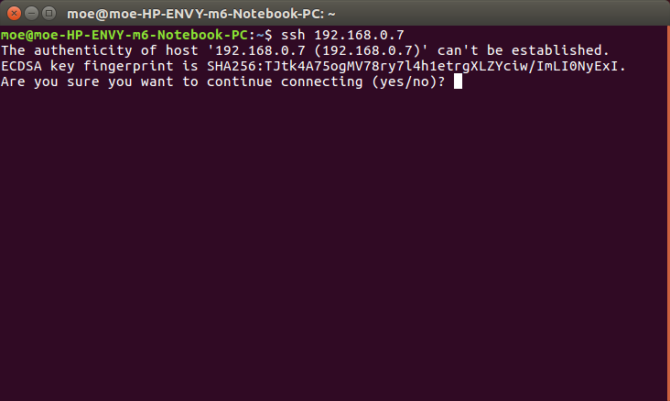
Alternativt, hvis du ønsker å hoppe over kommandolinjen helt, kan du logge deg på Linux-serveren via nettverket. Naviger til en Linux-maskin Koble til serveren og skriv inn ditt ssh: // [IP-adresse]. Du blir bedt om å oppgi brukernavn og passord.
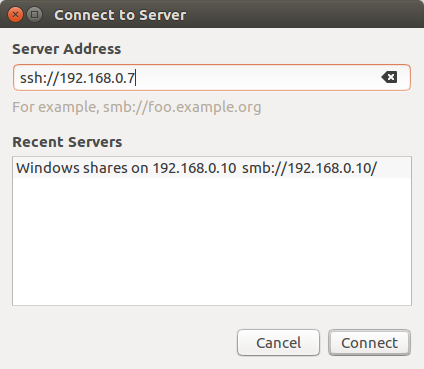
Hovedfordelen med denne metoden er at du vil ha fullstendig grafisk mappenavigering. Dette kalles SSH File Transfer Protocol, eller SFTP. Dette gjør filoverføringer mye enklere. Siden Linux-serveren min er en dedikert Plex-server, bruker jeg vanligvis SFTP, med mindre jeg utfører oppdateringer.
SSH med PuTTY
Hvis du bruker en PC eller Mac, trenger du en SSH-klient. PuTTY er sannsynligvis den mest kjente SSH-klienten. Installer PuTTY på din PC, macOS eller Linux-maskin. Se under under PuTTY Økt og i boksen merket Vertsnavn, skriv inn IP-adressen din. Sørg for å spesifisere riktig port. Hvis du bruker standard, må du la dette være som 22.
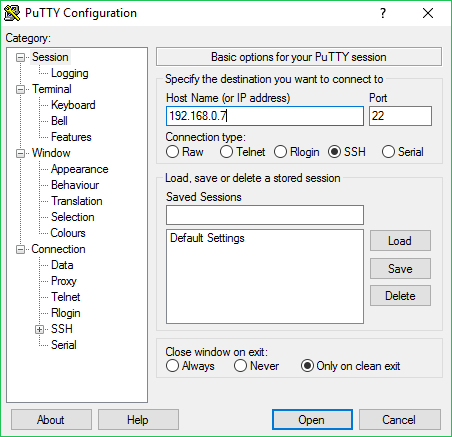
Nå skal du se en terminal med en påloggingsprompt. Skriv inn ditt Linux-server brukernavn her.
Når du har skrevet inn brukernavnet ditt, blir du bedt om et passord hvis du har en Linux-serverpassordbeskyttet. Skriv inn det, og du skal se en velkomstmelding med informasjon om systemet ditt og en kommandolinje som du ville se på Linux-serveren din.
Alternative SSH-kunder
Selv om PuTTY fortsatt er den mest populære SSH-klienten, er det mange alternativer. Toppvalget mitt er Bitvise (bare Windows). Grunnen? Det inkluderer ikke bare kommandolinjegrensesnittet for ekstern administrering av en Linux-server via SSH, men SFTP-muligheter. Dermed er det perfekt for både filoverføring og generell administrasjon. Når jeg bare trenger å oppdatere eller utføre en omstart, bruker jeg Bitvise SSH-klient for kommandolinjatilgang. Men for filoverføring bruker jeg det grafiske grensesnittet.
Som med PuTTY eller å starte SSH via kommandolinjen på Linux, må du oppgi IP-adressen, brukernavnet og passordet ditt.
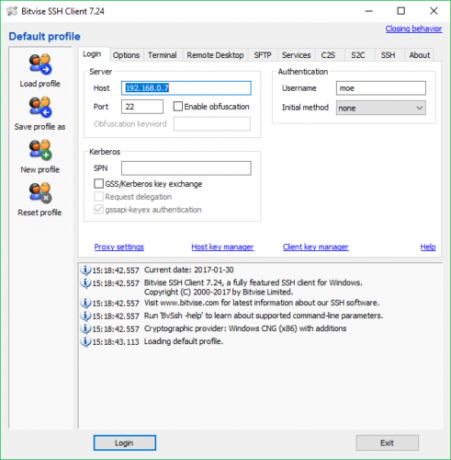
Du vil motta en spørsmål som spør om du vil godta økten. Du kan godta for akkurat den økten eller lagre for fremtidig bruk. Etter det blir du bedt om å legge inn passordet til Linux-serveren du administrerer eksternt.
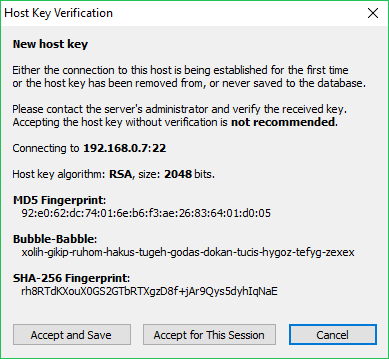
Plugg den inn, og Bitvise vil åpne både en kommandolinje og et grafisk SSH-vindu.
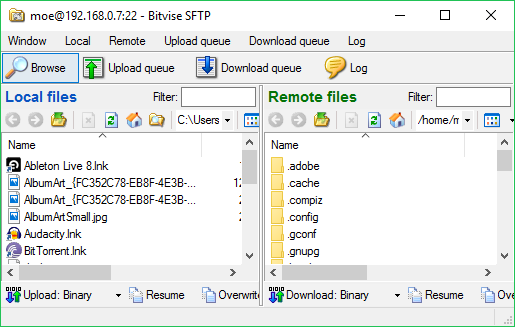
SFTP-vinduet gjør administrering av filoverføringer veldig enkelt, pluss at det er den tradisjonelle SSH-kommandolinjen for mye funksjonalitet.
Hvordan du kan administrere en ekstern Linux-server med SSH
Ok, fint! SSH er konfigurert både på serveren og enheten du vil bruke til å administrere serveren din. Så, hva kan du faktisk gjøre? Alt som er mulig med Linux-kommandolinjen. Noen vanlige oppgaver du kan forhåndsopprette er programvareinstallasjoner, oppdateringer, omstarter, kopier filer og til og med kjør GUI-applikasjoner. Du kan for eksempel kopiere filer med følgende kommandoer:
scp [ekstern vert]: [lokal fil] [destinasjonskatalog]scp [lokal fil] [ekstern vert]: [destinasjonskatalog]
Å installere programvare betyr bare å koble til riktig kommando. Da jeg for eksempel installerte Plex på min hodeløse TS140 via SSH, skrev jeg bare inn:
sudo apt-get install plexmedia server -yTilsvarende, for å si opprette en WordPress-server, ville du bare fulgt installasjonsdetaljene, men via en SSH-kommandolinje.
Hva du sannsynligvis avhenger av serveren og hva den brukes til. Når jeg kjører en hodeløs dedikert Plex-server, er det meste av det jeg bruker SSH og SFTP til filoverføring med sporadiske programvareoppdateringer. Jeg har også brukt SSH for å få tilgang til loggfiler og kjøre benchmarks for å teste CPU-ytelse. Hvis du kjører en webserver, kan det være lurt å gjøre det ta sikkerhetskopi av nettstedet ditt ved å bruke SSH-kommandolinjen Slik sikkerhetskopierer du nettstedet ditt gjennom SSH-kommandolinjenSikkerhetskopiering av nettstedet eller bloggen din kan være en kostbar og vanskelig oppgave, som krever en rekke plugins eller flere planer fra hostingleverandøren - men det trenger ikke være det. Hvis du har SSH ... Les mer . Sjekk ut dette rask grunner til Linux-kommandolinjen En rask guide for å komme i gang med Linux-kommandolinjenDu kan gjøre mange fantastiske ting med kommandoer i Linux, og det er virkelig ikke vanskelig å lære. Les mer , så vel som disse tre nettstedene for å hjelpe deg med å utvikle seg til en Linux kommandolinjemaster Topp nettsteder og bøker for å forvandle deg til en Linux Command Line HeroLinux-kommandolinjen er et ekstremt kraftig verktøy - men det kan også være skremmende. Bruk disse nettstedene og bøkene for å få tak i det. Les mer .
SSH: Finne fjernkontrollen
Hvis du kjører en Linux-server, er SSH et ypperlig middel til å administrere den eksternt. Du beholder full kommandolinjekontroll, og kan til og med kjøre GUI-apper og utføre filoverføring. Det er nær ubegrensede muligheter for hva du kan oppnå når du administrerer en ekstern Linux-server via SSH. Du kan sette opp en filserver, medieserver, Linux-spillserver Alt du trenger for å bygge en spillserver på LinuxSiden oppstarten har spillet nesten alltid vært morsommere med flere spillere, en praksis som har beveget seg på nettet. For å være vert for en online turnering, må du konfigurere din egen spillserver ved hjelp av Linux. Les mer , og mer. Du kan til og med administrere en hodeløs bringebær Pi Sette opp bringebærpien din for hodeløs bruk med SSHRaspberry Pi kan godta SSH-kommandoer når de er koblet til et lokalt nettverk (enten med Ethernet eller Wi-Fi), slik at du enkelt kan konfigurere den. Fordelene med SSH går ut over å forstyrre den daglige screeningen ... Les mer server ved hjelp av SSH. Dessuten er mange SSH-klientprogrammer plattform.
Hvordan bruker du SSH og hva slags server administrerer du?
Moe Long er en forfatter og redaktør som dekker alt fra teknisk til underholdning. Han tjente en engelsk B.A. fra University of North Carolina ved Chapel Hill, der han var Robertson-stipendiat. I tillegg til MUO har han blitt omtalt i htpcBeginner, Bubbleblabber, The Penny Hoarder, Toms IT Pro og Cup of Moe.

